WSLがエラー0x80070003で動作を停止しました
Windows Subsystem for Linuxを起動しようとすると、次のエラーメッセージが表示される場合があります–WSLがエラー0x80070003で動作を停止しました。 このエラーは、ディストリビューションをインストールするために選択した場所が存在しないか、削除または削除されたために発生します。問題を解決するために必要なことは次のとおりです。
WSLがエラー0x80070003で動作を停止しました
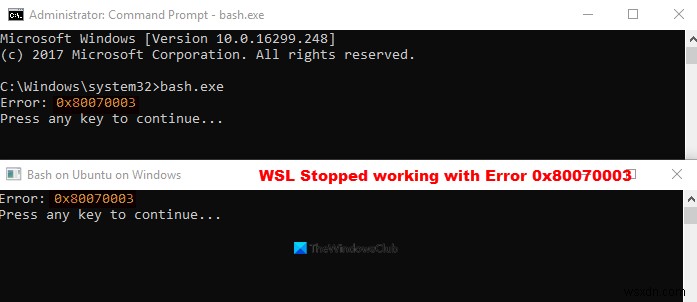
一部のアプリをWindowsにインストールしているときにエラーが発生することは珍しくなく、WSLのインストールがエラー0x8007003で失敗したことも例外ではありません。 Linux用のWindowsサブシステムは、システムドライブ(通常、これはC:ドライブ)でのみ実行されます。そのため、ディストリビューションを別の場所(ドライブ)にインストールした場合、このエラーが発生します。これらのディストリビューションの場合、Microsoft Storeは通常設定を上書きし、システムにC:ドライブ(Windowsがインストールされている場所)にのみインストールするように強制するため、ディストリビューションがシステムドライブに保存されていることを確認する必要があります。これを修正するには、次の手順を実行します。
- Windowsの設定を開く
- システムに移動します。
- [ストレージ]まで下にスクロールします。
- [その他のストレージ設定]セクションに切り替えます。
- 新しいコンテンツが保存される場所の変更をクリックします。
- 新しいアプリのドロップダウンボタンを押すと、オプションに保存されます。
- 目的の場所を選択します。
Linuxディストリビューションの選択が完了したら、Windowsの設定を開きます。 Win + Iを使用して直接開くことができます ショートカット。
設定の下 画面で、システムを選択します タイル。
ストレージまで下にスクロールします 左側のパネルのオプションをクリックして開きます。
右側に切り替えて、その他のストレージに移動します 設定セクション。
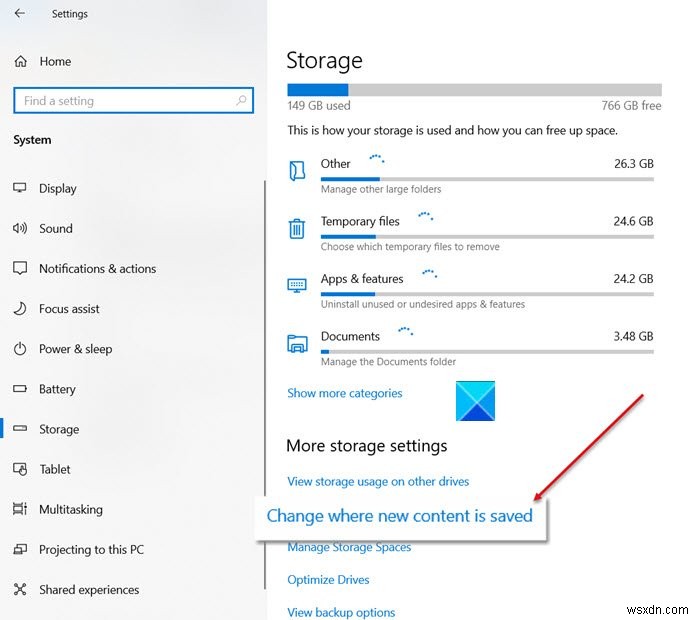
その下で、新しいコンテンツの保存場所を変更をクリックします リンク。
新しい画面が表示されたら、下のドロップダウンボタンを押します新しいアプリは保存されます オプションに。
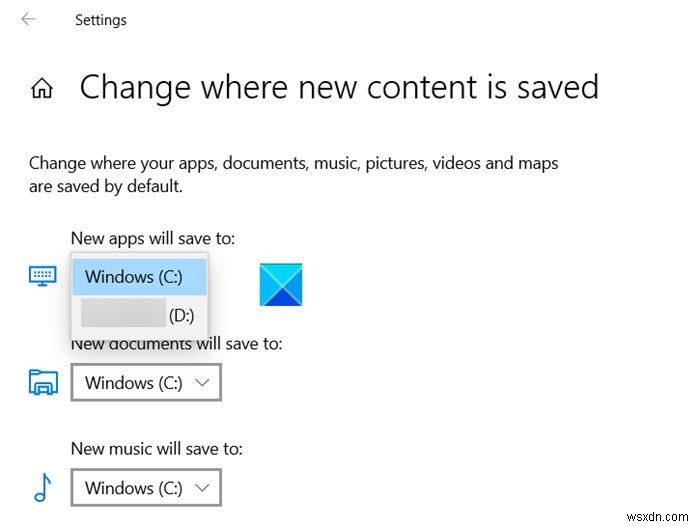
C:ドライブを選択し、ウィンドウを閉じます。
ここで、WSLのインストールを再試行してください。インストールが失敗し、エラー0x80070003メッセージが再度表示されることはありません。
お役に立てば幸いです!
関連 :Windows10上のUbuntuでエラーをフォークできませんでした。
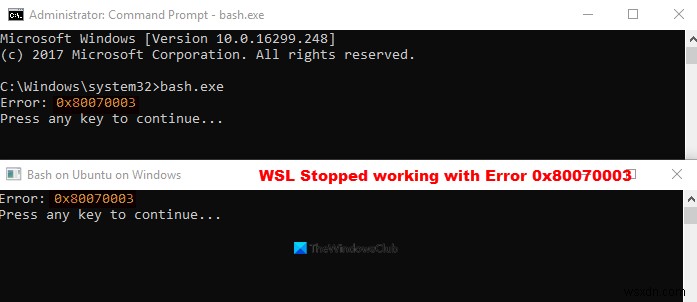
-
修正:WindowsホストプロセスRunDLL32が動作を停止しました
エラーが発生した原因と、エラーの発生を防ぐために実行するアクションがわからないため、通常、何が原因で、誰が原因であるかをあまり知らないランダムエラーコードが最悪の種類です。 「Windowsホストプロセス(Rundll32)が動作を停止しました」エラーは非常に一般的なエラーですが、この問題のよく知られた原因の2つであり、一見奇妙に聞こえる場合もあります。この問題を解決する方法を見つけるために、記事の残りの部分に従ってください。 解決策1:奇妙なコントロールパネルの微調整 この問題の最初の解決策はおそらく最も奇妙なものであり、エラー全体は単にアイコンとサムネイルの表示方法に関連するバグで
-
Windows サービスのホスト プロセスの修正が機能しなくなった
Windows サービスの修正ホスト プロセスが停止しました動作中: ほとんどのユーザーは、「Windows サービスのホスト プロセスが動作を停止し、閉じられました」というエラー メッセージが表示されるこの問題に直面しています。エラーメッセージには情報が添付されていないため、このエラーが発生した理由については特に原因はありません。このエラーに関する詳細情報を取得するには、View Reliability History を開いて、この問題の原因を確認する必要があります。適切な情報が見つからない場合は、Even Viewer を開いて、このエラー メッセージの根本原因を突き止める必要があります
